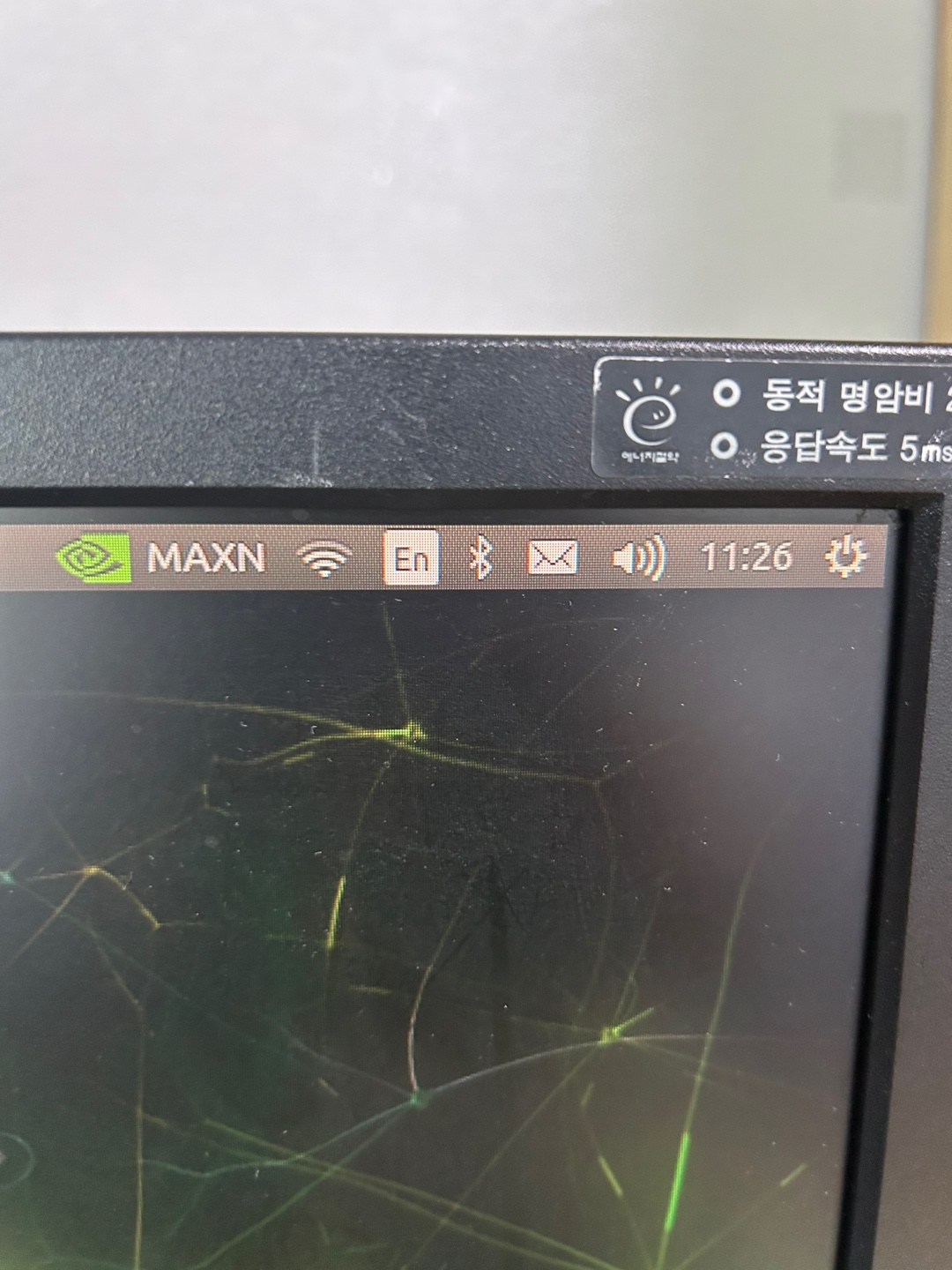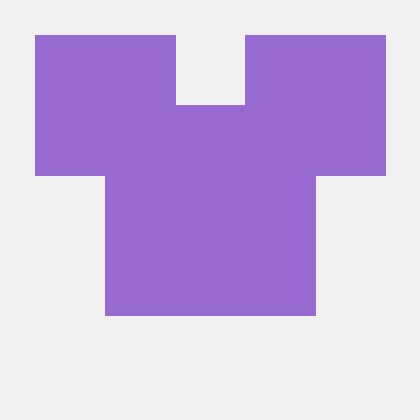Jetson Nano 조립 및 세팅
IOT - Jetson Nano
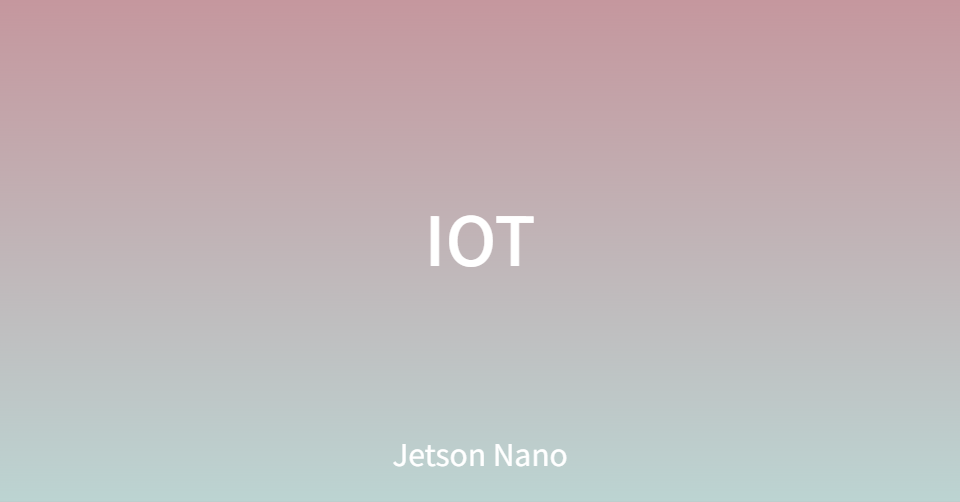
오늘은 젯슨 나노를 실제로 구매해서 처음부터 방열팬과 케이스, 무선랜카드와 안테나 조립, 그리고 jetpack을 설치하는 글을 작성하려고 합니다.
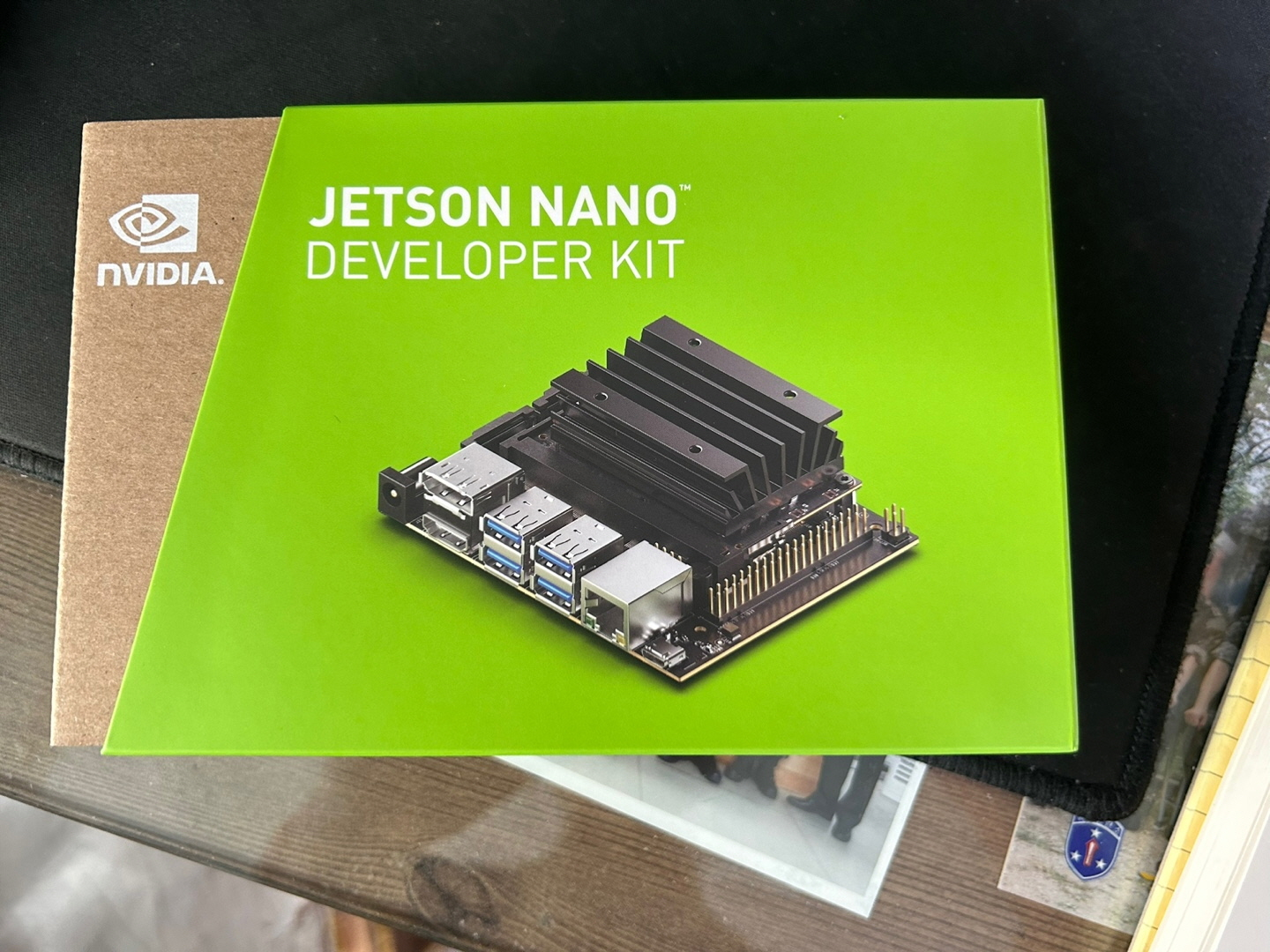
0. 설치 환경
구매 제품
- Jetson Nano Development Kit-B01 4GB
- 무선랜카드(intel 8265AC 867Mbps) + 안테나 및 케이블(SZH-IWA013)
- 아크릴 팬 케이스(SZH-JET004)
- Micro SD 64GB
- 메모리 카드 리더기
- 아답터(충전기) + 8자 케이블
젯슨 나노 가격이 많이 올랐더군요.. 위의 제품들 포함해서 대략 40만원정도 사용했습니다. 저는 키트만 사면 부속품들을 제공 해 주는줄 알았는데 젯슨나노 하나만 덜렁 보내주더군요. 덕분에 엑조디아 모으듯이 배송 여러번 시키면서 조립했습니다.
구매가 완료됐으면 본격적으로 젯슨나노 세팅을 해보겠습니다.
1. 무선랜카드 연결

와이파이 및 블루투스를 무선으로 사용하기 위한 랜카드 및 안테나 연결입니다.
우선 위의 케이블을 무선랜카드에 아래와 같이 연결해 줍니다.

그 다음 아래의 빨간색 부분의 나사를 빼주고 좌우측 고정하고 있는 슬롯을 빼주고 좌우로 흔들며 방열 모듈을 분리해줍니다. 
아래 파란색 부분 나사를 빼주고 무선랜 카드를 넣어준 후 다시 나사를 조여줍니다. 참고로 파란색 부분 나사크기가 크기 때문에 큰 드라이버가 필요합니다.


다시 방열 모듈을 달아주고 나사를 조이고 안테나를 케이블에 연결만해주면 무선랜카드 및 안테나 연결은 끝입니다.

2. Jetpack 설치
Jetpack 이란?
NVIDIA JetPack SDK는 종단 간 가속 AI 애플리케이션을 구축하기 위한 가장 포괄적인 솔루션으로, JetPack은 Nvidia Jetson 모듈에서 하드웨어 가속 AI-at-the-edge 개발을 위한 전체 개발 환경을 제공합니다.
JetPack에는 부트로더가 포함 된 Jetson Linux , Linux 커널, Ubuntu 데스크탑 환경 및 GPU 컴퓨팅, 멀티미디어, 그래픽 및 컴퓨터 비전의 가속화를 위한 완전한 라이브러리 세트가 포함되어 있습니다.
쉽게 말해 ubuntu 리눅스 os를 설치한다고 보면 됩니다.
우선 SD카드를 준비하고 메모리 카드 리더기에 삽입해 줍니다.


그 다음 리더기를 컴퓨터에 연결하고 sd카드에 설치해야하는 JetPack Image를 다운 받습니다.
https://developer.nvidia.com/embedded/jetpack-sdk-461
참고로 저는 jetpack 4.6.1을 사용하였습니다.
balenaEtcher
https://etcher.balena.io/
위의 사이트에서 balenaEtcher을 다운받은 후에 다운받은 JetPack SD Card Image와 연결해줍니다.
Image 파일을 불러왔고 이 Image 파일과 연결 할 SD Card를 선택 했다면 'Flash!'를 클릭해 설치를 합니다.
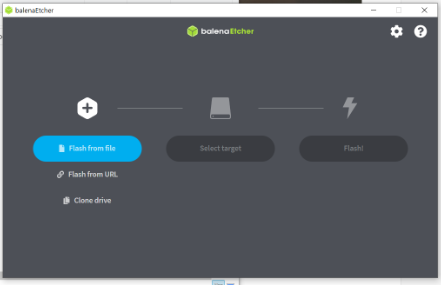
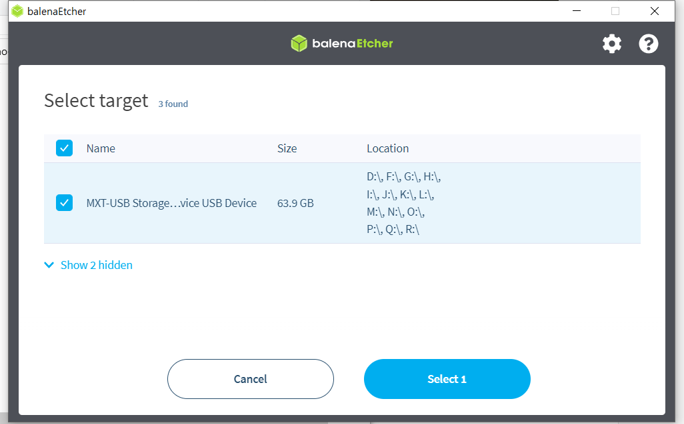
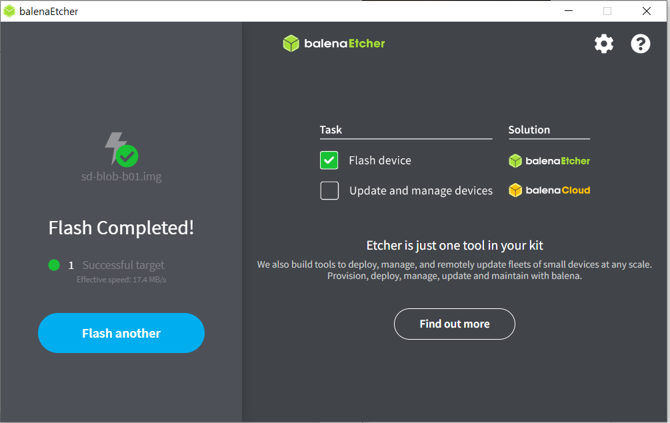
Flash가 완료되면 jetson nano의 sd카드를 삽입하는 곳에 딸깍! 소리가 나도록 넣어 줍니다.
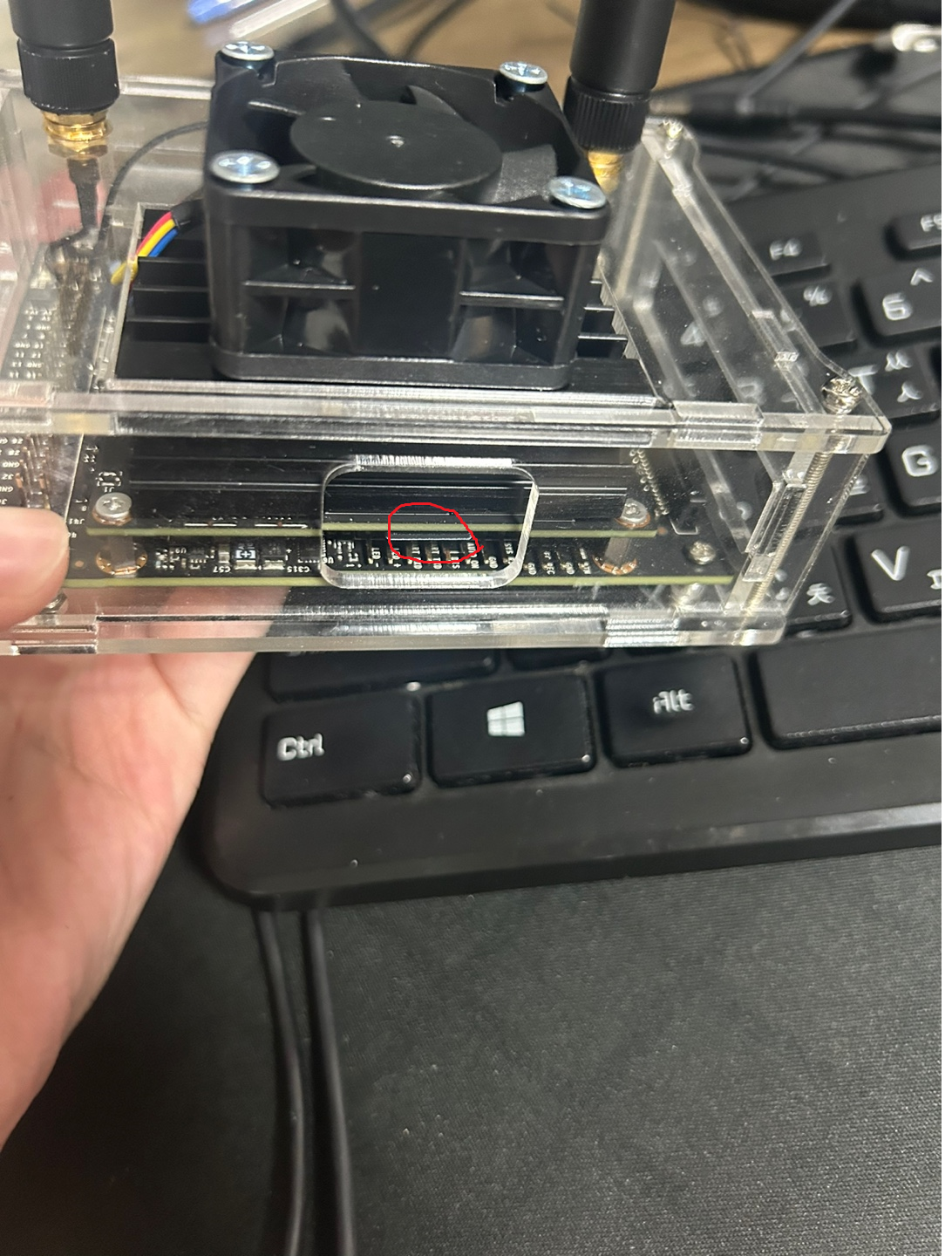
3. 케이스 및 방열팬 연결
아래와 같이 방열판의 밑판에 빨간색 부분의 자리에 고정대를 올려줍니다.

다음 해당 작은 나사를

빨간색 부분에 넣고

밑판과 젯슨을 연결하고 고정시켜줍니다.
그다음 방열팬을 연결해줄텐데 아래와 같이 4개 핀을 연결해주고

아래 빨간색 구멍과 방열팬의 구멍을 일치시키도록 올려주고

나사로 고정시켜줍니다.

참고로 해당 사진은 선정리를 하지 않았는데 선이 길기 때문에 정리를 해주셔야합니다.
그 후 양 옆 케이스를 연결하고 윗판에다가 앞서 연결한 안테나를 연결합니다.(마찬가지로 선정리 해주시면 됩니다.)

이제 안테나를 장착한 윗판을 연결해주시면 되는데 그전에 한번 전원을 연결해보시고 연결이 되는지 확인해주세요. 만약 안되시면 밑의 4. 전원연결의 주의 부분의 점퍼 소켓을 확인해주세요!

이후에 밑판을 연결한것 처럼 긴 나사로 윗판을 고정시켜주면 조립은 끝입니다!
자 이제 젯슨나노를 사용할 준비가 모두 완료됐습니다.
4. 전원 연결
주의
처음에 어댑터를 연결했을때 전원이 켜지지 않아서 당황했습니다. 찾아보니 점퍼 소켓의 위치를 옮겨주라고 해서 해봤더니 되더군요.
점퍼 소켓이 두 핀 중 한 핀에만 꽂혀있습니다. 이것을 두 핀을 연결하도록 옮겨줍니다.

전원을 꽃으면 이런식으로 불이 들어옵니다.

이제 모니터와 연결해주면 젯슨나노를 세팅이 완료됩니다!

와이파이 연결도 잘되네요 ㅎㅎ